教你查询thinkpad电脑型号的方法 ThinkPad电脑型号查询步骤详解
更新时间:2024-01-11 12:09:15作者:xiaoliu
在如今快节奏的生活中,电脑成为了我们不可或缺的工具之一,而在众多品牌中,ThinkPad以其出色的性能和稳定的质量而备受推崇。对于购买和了解ThinkPad电脑的用户来说,如何准确地查询电脑的型号却是一个令人头疼的问题。不过幸运的是我们可以通过一些简单的步骤来帮助我们查询ThinkPad电脑的型号。接下来就让我们详细解析一下ThinkPad电脑型号查询的方法。
具体方法如下:
1、首先,打开联想thinkpad电脑,进入到Windows10系统中,在Windows10桌面左下角右键点击“开始”,点击打开。
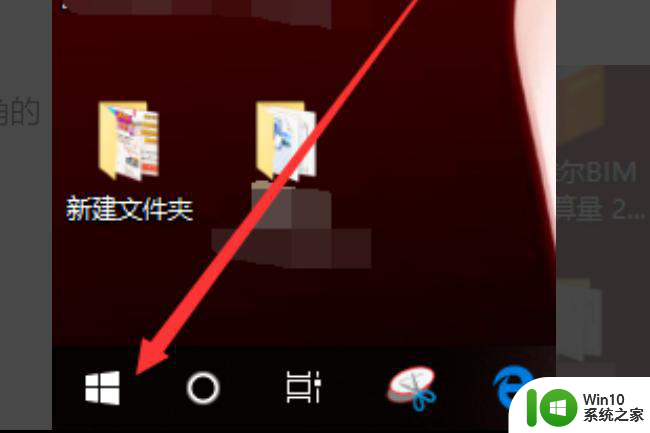
2、然后,在开始的右键菜单中选择“运行”选项,点击打开。
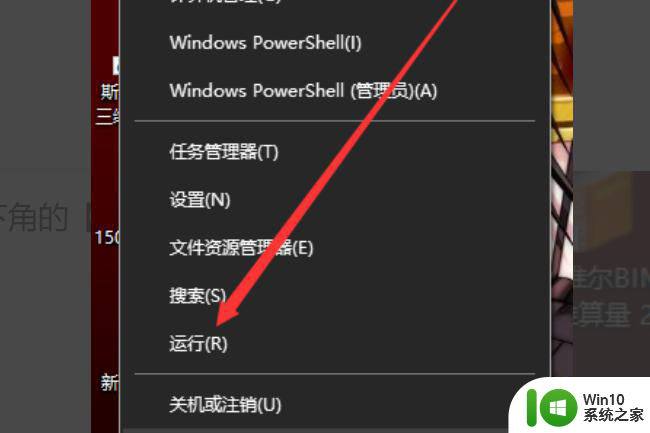
3、然后,在“运行”对话框中输入“dxdiag”命令回车确定输入。
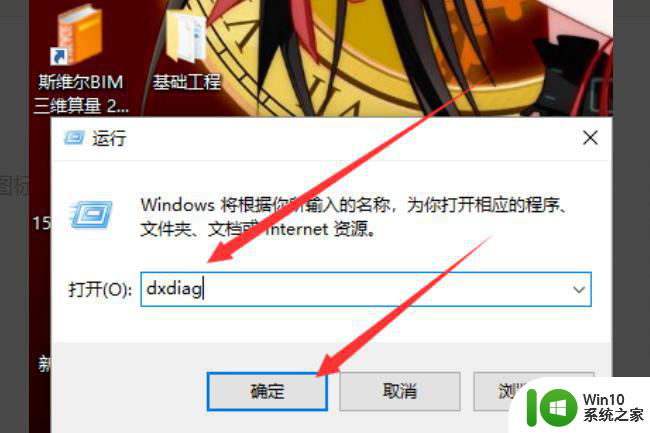
/4、最后,即可在窗口中看到联想thinkpad电脑的具体型号。问题解决。
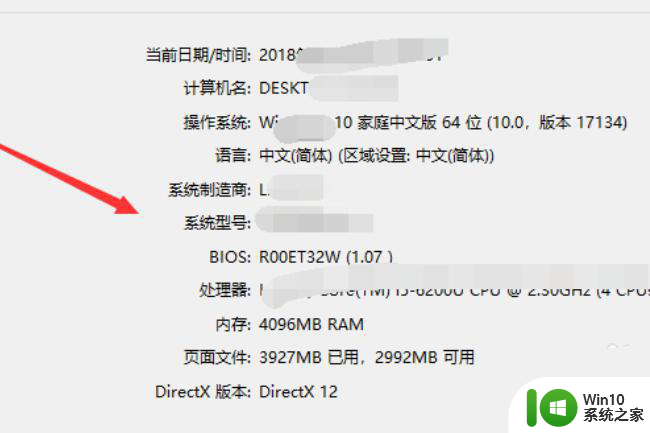
以上就是教你查询thinkpad电脑型号的方法的全部内容,还有不懂得用户就可以根据小编的方法来操作吧,希望能够帮助到大家。
教你查询thinkpad电脑型号的方法 ThinkPad电脑型号查询步骤详解相关教程
- 教你查看电脑surface型号的方法 微软Surface电脑型号查询方法
- 如何在苹果电脑上查看型号 苹果电脑型号查询方法
- 怎样查看电脑CPU型号 电脑CPU型号查询方法
- 台式电脑怎样查看内存条型号 怎样查询电脑内存条型号
- 教你查看电脑配置型号的两种方法 台式电脑配置型号查询技巧
- 台式电脑配置查询方法 如何查找台式电脑型号和配置
- 怎么查看u盘主控芯片型号 u盘主控型号查询方法
- 苹果电脑的电脑型号如何查看 查看苹果电脑型号的方法
- 怎么查看笔记本电脑型号和配置 笔记本电脑型号和配置怎么查询
- 如何查看U盘主控型号 U盘芯片型号在哪里查询
- u盘芯片型号怎么看 优盘芯片型号查询方法
- 如何在电脑上查看显卡配置及型号 电脑显卡配置查询方法及步骤
- U盘装机提示Error 15:File Not Found怎么解决 U盘装机Error 15怎么解决
- 无线网络手机能连上电脑连不上怎么办 无线网络手机连接电脑失败怎么解决
- 酷我音乐电脑版怎么取消边听歌变缓存 酷我音乐电脑版取消边听歌功能步骤
- 设置电脑ip提示出现了一个意外怎么解决 电脑IP设置出现意外怎么办
电脑教程推荐
- 1 w8系统运行程序提示msg:xxxx.exe–无法找到入口的解决方法 w8系统无法找到入口程序解决方法
- 2 雷电模拟器游戏中心打不开一直加载中怎么解决 雷电模拟器游戏中心无法打开怎么办
- 3 如何使用disk genius调整分区大小c盘 Disk Genius如何调整C盘分区大小
- 4 清除xp系统操作记录保护隐私安全的方法 如何清除Windows XP系统中的操作记录以保护隐私安全
- 5 u盘需要提供管理员权限才能复制到文件夹怎么办 u盘复制文件夹需要管理员权限
- 6 华硕P8H61-M PLUS主板bios设置u盘启动的步骤图解 华硕P8H61-M PLUS主板bios设置u盘启动方法步骤图解
- 7 无法打开这个应用请与你的系统管理员联系怎么办 应用打不开怎么处理
- 8 华擎主板设置bios的方法 华擎主板bios设置教程
- 9 笔记本无法正常启动您的电脑oxc0000001修复方法 笔记本电脑启动错误oxc0000001解决方法
- 10 U盘盘符不显示时打开U盘的技巧 U盘插入电脑后没反应怎么办
win10系统推荐
- 1 中关村ghost win10 64位标准旗舰版下载v2023.04
- 2 索尼笔记本ghost win10 32位优化安装版v2023.04
- 3 系统之家ghost win10 32位中文旗舰版下载v2023.04
- 4 雨林木风ghost win10 64位简化游戏版v2023.04
- 5 电脑公司ghost win10 64位安全免激活版v2023.04
- 6 系统之家ghost win10 32位经典装机版下载v2023.04
- 7 宏碁笔记本ghost win10 64位官方免激活版v2023.04
- 8 雨林木风ghost win10 64位镜像快速版v2023.04
- 9 深度技术ghost win10 64位旗舰免激活版v2023.03
- 10 系统之家ghost win10 64位稳定正式版v2023.03